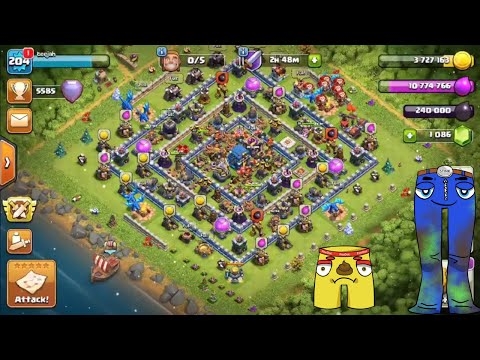ਚਿੱਤਰ ਉੱਤੇ ਇੱਕ ਸ਼ਿਲਾਲੇਖ ਬਣਾਉਣ ਦੀ ਜ਼ਰੂਰਤ ਕਈ ਮਾਮਲਿਆਂ ਵਿੱਚ ਹੋ ਸਕਦੀ ਹੈ: ਕੀ ਇਹ ਇੱਕ ਪੋਸਟਕਾਰਡ, ਫੋਟੋ ਉੱਤੇ ਇੱਕ ਪੋਸਟਰ ਜਾਂ ਯਾਦਗਾਰ ਸ਼ਿਲਾਲੇਖ ਹੈ. ਅਜਿਹਾ ਕਰਨਾ ਸੌਖਾ ਹੈ - ਤੁਸੀਂ ਲੇਖ ਵਿਚ ਪੇਸ਼ ਕੀਤੀਆਂ ਗਈਆਂ ਆਨਲਾਈਨ ਸੇਵਾਵਾਂ ਦੀ ਵਰਤੋਂ ਕਰ ਸਕਦੇ ਹੋ. ਉਹਨਾਂ ਦਾ ਮਹਾਨ ਫਾਇਦਾ ਕੰਪਲੈਕਸ ਸੌਫਟਵੇਅਰ ਨੂੰ ਸਥਾਪਿਤ ਕਰਨ ਦੀ ਜ਼ਰੂਰਤ ਦੀ ਘਾਟ ਹੈ. ਇਹਨਾਂ ਸਾਰਿਆਂ ਨੂੰ ਸਮੇਂ ਅਤੇ ਉਪਭੋਗਤਾਵਾਂ ਦੁਆਰਾ ਟੈਸਟ ਕੀਤਾ ਜਾਂਦਾ ਹੈ, ਅਤੇ ਇਹ ਵੀ ਪੂਰੀ ਤਰ੍ਹਾਂ ਮੁਫਤ ਵੀ ਹਨ.
ਇੱਕ ਫੋਟੋ ਤੇ ਇੱਕ ਸ਼ਿਲਾਲੇ ਦੀ ਰਚਨਾ
ਇਹਨਾਂ ਤਰੀਕਿਆਂ ਦਾ ਇਸਤੇਮਾਲ ਕਰਨ ਲਈ ਵਿਸ਼ੇਸ਼ ਗਿਆਨ ਦੀ ਲੋੜ ਨਹੀਂ ਹੁੰਦੀ, ਜਿਵੇਂ ਪੇਸ਼ੇਵਰ ਫੋਟੋ ਸੰਪਾਦਕ ਦੀ ਵਰਤੋਂ ਕਰਦੇ ਹੋਏ ਇਥੋਂ ਤੱਕ ਕਿ ਇਕ ਨਵਾਂ ਕੰਪਿਊਟਰ ਯੂਜ਼ਰ ਵੀ ਇਕ ਸ਼ਿਲਾਲੇਖ ਬਣਾ ਸਕਦਾ ਹੈ.
ਢੰਗ 1: ਈਫੈਕਟਫ੍ਰੀ
ਇਹ ਸਾਈਟ ਚਿੱਤਰਾਂ ਦੇ ਨਾਲ ਕੰਮ ਕਰਨ ਲਈ ਬਹੁਤ ਸਾਰੇ ਉਪਕਰਣ ਪ੍ਰਦਾਨ ਕਰਦੀ ਹੈ. ਉਨ੍ਹਾਂ ਵਿਚ ਚਿੱਤਰ ਨੂੰ ਪਾਠ ਜੋੜਨਾ ਜ਼ਰੂਰੀ ਹੈ.
EffectFree ਸੇਵਾ ਤੇ ਜਾਓ
- ਬਟਨ ਤੇ ਕਲਿੱਕ ਕਰੋ "ਫਾਇਲ ਚੁਣੋ" ਇਸਦੀ ਅਗਲੀ ਕਾਰਵਾਈ ਲਈ
- ਕੰਪਿਊਟਰ ਦੀ ਮੈਮੋਰੀ ਵਿੱਚ ਸਟੋਰ ਕੀਤੀ ਸਹੀ ਗ੍ਰਾਫਿਕ ਫਾਇਲ ਚੁਣੋ ਅਤੇ ਕਲਿਕ ਕਰੋ "ਓਪਨ".
- ਬਟਨ ਦਬਾ ਕੇ ਜਾਰੀ ਰੱਖੋ "ਫੋਟੋ ਅਪਲੋਡ ਕਰੋ"ਸੇਵਾ ਨੂੰ ਆਪਣੇ ਸਰਵਰ ਤੇ ਅਪਲੋਡ ਕਰਨ ਲਈ
- ਲੋੜੀਦੇ ਟੈਕਸਟ ਦਾਖਲ ਕਰੋ ਜੋ ਅਪਲੋਡ ਕੀਤੀ ਹੋਈ ਫੋਟੋ ਤੇ ਲਾਗੂ ਹੋਵੇਗਾ. ਇਹ ਕਰਨ ਲਈ, ਲਾਈਨ 'ਤੇ ਕਲਿੱਕ ਕਰੋ "ਪਾਠ ਦਰਜ ਕਰੋ".
- ਅਨੁਸਾਰੀ ਤੀਰ ਦੀ ਵਰਤੋਂ ਕਰਦੇ ਹੋਏ ਚਿੱਤਰ 'ਤੇ ਸੁਰਖੀ ਮੂਵ ਕਰੋ. ਟੈਕਸਟ ਦੀ ਸਥਿਤੀ ਨੂੰ ਕੰਪਿਊਟਰ ਮਾਊਸ ਅਤੇ ਕੀਬੋਰਡ ਦੇ ਬਟਨ ਨਾਲ ਬਦਲਿਆ ਜਾ ਸਕਦਾ ਹੈ.
- ਇੱਕ ਰੰਗ ਚੁਣੋ ਅਤੇ ਕਲਿਕ ਕਰੋ "ਓਵਰਲੇ ਟੈਕਸਟ" ਪੂਰਾ ਕਰਨ ਲਈ
- ਬਟਨ ਤੇ ਕਲਿੱਕ ਕਰਕੇ ਗ੍ਰਾਫਿਕ ਫਾਇਲ ਨੂੰ ਆਪਣੇ ਕੰਪਿਊਟਰ ਤੇ ਸੇਵ ਕਰੋ. "ਡਾਉਨਲੋਡ ਕਰੋ ਅਤੇ ਜਾਰੀ ਰੱਖੋ".







ਢੰਗ 2: ਹੋਲਾ
ਹਾਲੀ ਫੋਟੋ ਐਡੀਟਰ ਕੋਲ ਚਿੱਤਰਾਂ ਦੇ ਨਾਲ ਕੰਮ ਕਰਨ ਲਈ ਅਮੀਰ ਸੰਦ ਹਨ ਇਸਦਾ ਆਧੁਨਿਕ ਡਿਜ਼ਾਇਨ ਅਤੇ ਇੱਕ ਅਨੁਭਵੀ ਇੰਟਰਫੇਸ ਹੈ, ਜੋ ਵਰਤੋਂ ਦੀ ਪ੍ਰਕਿਰਿਆ ਨੂੰ ਬਹੁਤ ਸੌਖਾ ਕਰਦਾ ਹੈ.
ਹੋਲਾ ਸੇਵਾ 'ਤੇ ਜਾਓ
- ਬਟਨ ਤੇ ਕਲਿੱਕ ਕਰੋ "ਫਾਇਲ ਚੁਣੋ" ਪ੍ਰੋਸੈਸਿੰਗ ਲਈ ਲੋੜੀਂਦਾ ਚਿੱਤਰ ਚੁਣਨ ਲਈ.
- ਇੱਕ ਫਾਈਲ ਚੁਣੋ ਅਤੇ ਵਿੰਡੋ ਦੇ ਹੇਠਲੇ ਸੱਜੇ ਕੋਨੇ 'ਤੇ ਕਲਿਕ ਕਰੋ. "ਓਪਨ".
- ਜਾਰੀ ਰੱਖਣ ਲਈ, ਕਲਿੱਕ ਤੇ ਕਲਿਕ ਕਰੋ ਡਾਊਨਲੋਡ ਕਰੋ.
- ਫਿਰ ਫੋਟੋ ਐਡੀਟਰ ਚੁਣੋ "ਪਿੰਜਰਾ".
- ਤੁਸੀਂ ਪ੍ਰੋਸੈਸਿੰਗ ਚਿੱਤਰਾਂ ਲਈ ਇਕ ਟੂਲਬਾਰ ਵੇਖੋਗੇ. ਬਾਕੀ ਦੀ ਸੂਚੀ ਤੇ ਜਾਣ ਲਈ ਸੱਜੇ ਪਾਸੇ ਕਲਿਕ ਕਰੋ
- ਕੋਈ ਟੂਲ ਚੁਣੋ "ਪਾਠ"ਚਿੱਤਰ ਨੂੰ ਸਮੱਗਰੀ ਨੂੰ ਸ਼ਾਮਿਲ ਕਰਨ ਲਈ
- ਇਸ ਨੂੰ ਸੰਪਾਦਿਤ ਕਰਨ ਲਈ ਟੈਕਸਟ ਨਾਲ ਫ੍ਰੇਮ ਨੂੰ ਚੁਣੋ.
- ਇਸ ਬਕਸੇ ਵਿੱਚ ਲੋੜੀਦਾ ਪਾਠ ਸਮੱਗਰੀ ਦਰਜ ਕਰੋ ਨਤੀਜਾ ਇਸ ਤਰਾਂ ਦਿੱਸਣਾ ਚਾਹੀਦਾ ਹੈ:
- ਚੋਣਵੇਂ ਰੂਪ ਵਿੱਚ, ਦਿੱਤੇ ਮਾਪਦੰਡ ਲਾਗੂ ਕਰੋ: ਪਾਠ ਦਾ ਰੰਗ ਅਤੇ ਫੌਂਟ.
- ਜਦੋਂ ਪਾਠ ਜੋੜਨ ਦੀ ਪ੍ਰਕਿਰਿਆ ਪੂਰੀ ਹੈ, ਤਾਂ ਕਲਿੱਕ ਕਰੋ "ਕੀਤਾ".
- ਜੇ ਤੁਸੀਂ ਸੋਧ ਪੂਰੀ ਕਰ ਲਈ ਹੈ, ਤਾਂ ਕਲਿੱਕ ਕਰੋ "ਚਿੱਤਰ ਡਾਊਨਲੋਡ ਕਰੋ" ਕੰਪਿਊਟਰ ਨੂੰ ਡਾਊਨਲੋਡ ਕਰਨ ਸ਼ੁਰੂ ਕਰਨ ਲਈ.











ਢੰਗ 3: ਸੰਪਾਦਕ ਫੋਟੋ
ਚਿੱਤਰ ਸੰਪਾਦਨ ਟੈਬ ਵਿੱਚ 10 ਸ਼ਕਤੀਸ਼ਾਲੀ ਸਾਧਨਾਂ ਦੇ ਨਾਲ ਇੱਕ ਸ਼ਾਨਦਾਰ ਆਧੁਨਿਕ ਸੇਵਾ ਡਾਟਾ ਦੇ ਬੈਂਚ ਪ੍ਰਕਿਰਿਆ ਦੀ ਆਗਿਆ ਦਿੰਦਾ ਹੈ.
ਸਰਵਿਸ ਫੋਟੋ ਐਡੀਟਰ ਤੇ ਜਾਓ
- ਫਾਈਲ ਦੀ ਪ੍ਰਕਿਰਿਆ ਸ਼ੁਰੂ ਕਰਨ ਲਈ, ਕਲਿਕ ਕਰੋ "ਕੰਪਿਊਟਰ ਤੋਂ".
- ਅਗਲੇਰੀ ਪ੍ਰਕਿਰਿਆ ਲਈ ਇੱਕ ਚਿੱਤਰ ਚੁਣੋ.
- ਇੱਕ ਪੇਜ ਦੇ ਖੱਬੇ ਪਾਸੇ ਇੱਕ ਟੂਲਬਾਰ ਦਿਖਾਈ ਦਿੰਦਾ ਹੈ. ਉਨ੍ਹਾਂ ਵਿੱਚੋ ਚੁਣੋ "ਪਾਠ"ਖੱਬੇ ਮਾਊਸ ਬਟਨ ਤੇ ਕਲਿੱਕ ਕਰਕੇ.
- ਟੈਕਸਟ ਨੂੰ ਸੰਮਿਲਿਤ ਕਰਨ ਲਈ, ਤੁਹਾਨੂੰ ਇਸ ਲਈ ਇੱਕ ਫੌਂਟ ਚੁਣਨ ਦੀ ਲੋੜ ਹੈ
- ਜੋੜੇ ਗਏ ਟੈਕਸਟ ਨਾਲ ਫ੍ਰੇਮ ਤੇ ਕਲਿਕ ਕਰੋ, ਇਸਨੂੰ ਬਦਲੋ
- ਲੇਬਲ ਦੀ ਦਿੱਖ ਨੂੰ ਬਦਲਣ ਲਈ ਲੋੜੀਂਦੇ ਵਿਕਲਪਾਂ ਨੂੰ ਚੁਣੋ ਅਤੇ ਲਾਗੂ ਕਰੋ.
- ਬਟਨ ਤੇ ਕਲਿਕ ਕਰਕੇ ਚਿੱਤਰ ਨੂੰ ਸੁਰੱਖਿਅਤ ਕਰੋ "ਸੰਭਾਲੋ ਅਤੇ ਸਾਂਝੇ ਕਰੋ".
- ਇੱਕ ਫਾਈਲ ਨੂੰ ਇੱਕ ਕੰਪਿਊਟਰ ਡਿਸਕ ਉੱਤੇ ਡਾਊਨਲੋਡ ਕਰਨਾ ਸ਼ੁਰੂ ਕਰਨ ਲਈ, ਬਟਨ ਤੇ ਕਲਿਕ ਕਰੋ "ਡਾਉਨਲੋਡ" ਵਿਖਾਈ ਦੇਣ ਵਾਲੀ ਵਿੰਡੋ ਵਿੱਚ








ਢੰਗ 4: ਰਗ੍ਰਾਫਿਕਸ
ਸਾਈਟ ਦਾ ਡਿਜ਼ਾਇਨ ਅਤੇ ਇਸਦੇ ਉਪਕਰਣ ਦੇ ਸੰਦ ਪ੍ਰਸਿੱਧ ਅਡੋਬ ਫੋਟੋਸ਼ਾਪ ਪ੍ਰੋਗਰਾਮ ਦੇ ਇੰਟਰਫੇਸ ਦੇ ਸਮਾਨ ਹਨ, ਪਰ ਕਾਰਜਕੁਸ਼ਲਤਾ ਅਤੇ ਸਹੂਲਤ ਪ੍ਰਸਿੱਧ ਸੰਪਾਦਕ ਦੀ ਜਿੰਨੀ ਉੱਚਾਈ ਨਹੀਂ ਹੈ. ਰਗਰਾਫੈਕਸ ਵਿਚ ਚਿੱਤਰ ਦੀ ਪ੍ਰਾਸੈਸਿੰਗ ਲਈ ਇਸਦੇ ਬਹੁਤ ਸਾਰੇ ਸਬਕ ਉਪਲਬਧ ਹਨ.
ਸੇਵਾ Rugraphics ਤੇ ਜਾਓ
- ਸਾਈਟ ਤੇ ਜਾਣ ਤੋਂ ਬਾਅਦ, ਕਲਿੱਕ ਕਰੋ "ਕੰਪਿਊਟਰ ਤੋਂ ਚਿੱਤਰ ਅੱਪਲੋਡ ਕਰੋ". ਜੇ ਤੁਸੀਂ ਤਰਜੀਹ ਦਿੰਦੇ ਹੋ, ਤੁਸੀਂ ਤਿੰਨ ਹੋਰ ਤਰੀਕਿਆਂ ਵਿੱਚੋਂ ਇੱਕ ਦੀ ਵਰਤੋਂ ਕਰ ਸਕਦੇ ਹੋ.
- ਹਾਰਡ ਡਿਸਕ ਤੇ ਫਾਈਲਾਂ ਵਿੱਚੋਂ, ਪ੍ਰੋਸੈਸਿੰਗ ਲਈ ਢੁਕਵ ਚਿੱਤਰ ਚੁਣੋ ਅਤੇ ਕਲਿਕ ਕਰੋ "ਓਪਨ".
- ਖੱਬੇ ਪਾਸੇ ਦੇ ਪੈਨਲ ਤੇ, ਚੁਣੋ "ਏ" - ਇੱਕ ਚਿੰਨ੍ਹ ਟੈਕਸਟ ਨਾਲ ਕੰਮ ਕਰਨ ਲਈ ਇੱਕ ਟੂਲ ਨਿਸ਼ਚਿਤ ਕਰਦਾ ਹੈ.
- ਫਾਰਮ ਵਿੱਚ ਦਾਖਲ ਹੋਵੋ "ਪਾਠ" ਲੋੜੀਦੀ ਸਮੱਗਰੀ, ਚੋਣਵੇਂ ਰੂਪ ਵਿੱਚ ਪੇਸ਼ ਕੀਤੇ ਪੈਰਾਮੀਟਰ ਬਦਲੋ ਅਤੇ ਬਟਨ ਦਬਾ ਕੇ ਜੋੜ ਦੀ ਪੁਸ਼ਟੀ ਕਰੋ "ਹਾਂ".
- ਟੈਬ ਦਾਖਲ ਕਰੋ "ਫਾਇਲ"ਫਿਰ ਚੁਣੋ "ਸੁਰੱਖਿਅਤ ਕਰੋ".
- ਇੱਕ ਫਾਇਲ ਨੂੰ ਡਿਸਕ ਉੱਤੇ ਸੰਭਾਲਣ ਲਈ, ਚੁਣੋ "ਮੇਰਾ ਕੰਪਿਊਟਰ"ਫਿਰ ਬਟਨ ਨੂੰ ਦਬਾ ਕੇ ਕਾਰਵਾਈ ਦੀ ਪੁਸ਼ਟੀ ਕਰੋ "ਹਾਂ" ਵਿੰਡੋ ਦੇ ਹੇਠਲੇ ਸੱਜੇ ਕੋਨੇ ਵਿੱਚ.
- ਸੰਭਾਲੀ ਫਾਇਲ ਦਾ ਨਾਮ ਦਰਜ ਕਰੋ ਅਤੇ ਕਲਿੱਕ ਕਰੋ "ਸੁਰੱਖਿਅਤ ਕਰੋ".







ਢੰਗ 5: ਫੋਟੂਐਂਪ
ਸੇਵਾ ਜੋ ਤੁਹਾਨੂੰ ਟੈਕਸਟ ਨਾਲ ਕੰਮ ਕਰਨ ਲਈ ਹੋਰ ਪ੍ਰਭਾਵੀ ਤਰੀਕੇ ਨਾਲ ਸੰਦ ਦੀ ਵਰਤੋਂ ਕਰਨ ਦੀ ਆਗਿਆ ਦਿੰਦੀ ਹੈ ਲੇਖ ਵਿੱਚ ਪੇਸ਼ ਸਾਰੇ ਦੇ ਮੁਕਾਬਲੇ, ਇਸ ਵਿੱਚ ਵੇਰੀਏਬਲ ਪੈਰਾਮੀਟਰਾਂ ਦਾ ਇੱਕ ਵੱਡਾ ਸਮੂਹ ਹੈ.
ਸਰਵਿਸ ਫੋਟੂੰਪ ਤੇ ਜਾਓ
- ਬਟਨ ਤੇ ਕਲਿੱਕ ਕਰੋ "ਕੰਪਿਊਟਰ ਤੋਂ ਡਾਊਨਲੋਡ ਕਰੋ".
- ਪ੍ਰਕਿਰਿਆ ਕਰਨ ਲਈ ਚਿੱਤਰ ਫਾਇਲ ਚੁਣੋ ਅਤੇ ਕਲਿਕ ਕਰੋ "ਓਪਨ" ਇਕੋ ਵਿੰਡੋ ਵਿਚ.
- ਡਾਉਨਲੋਡ ਨੂੰ ਜਾਰੀ ਰੱਖਣ ਲਈ, ਕਲਿੱਕ ਕਰੋ "ਓਪਨ" ਦਿਖਾਈ ਦੇਣ ਵਾਲੇ ਪੰਨੇ 'ਤੇ
- ਟੈਬ 'ਤੇ ਕਲਿੱਕ ਕਰੋ "ਪਾਠ" ਇਸ ਟੂਲ ਨਾਲ ਸ਼ੁਰੂਆਤ ਕਰਨ ਲਈ.
- ਫੌਂਟ ਜੋ ਤੁਸੀਂ ਪਸੰਦ ਕਰਦੇ ਹੋ ਚੁਣੋ. ਅਜਿਹਾ ਕਰਨ ਲਈ, ਤੁਸੀਂ ਸੂਚੀ ਦੀ ਵਰਤੋਂ ਕਰ ਸਕਦੇ ਹੋ ਜਾਂ ਨਾਮ ਦੁਆਰਾ ਖੋਜ ਕਰ ਸਕਦੇ ਹੋ.
- ਭਵਿੱਖ ਦੇ ਲੇਬਲ ਲਈ ਲੋੜੀਂਦੇ ਪੈਰਾਮੀਟਰ ਸੈਟ ਕਰੋ. ਇਸ ਨੂੰ ਸ਼ਾਮਲ ਕਰਨ ਲਈ, ਬਟਨ ਤੇ ਕਲਿੱਕ ਕਰਕੇ ਕਿਰਿਆ ਦੀ ਪੁਸ਼ਟੀ ਕਰੋ "ਲਾਗੂ ਕਰੋ".
- ਇਸ ਨੂੰ ਬਦਲਣ ਲਈ ਸ਼ਾਮਿਲ ਕੀਤੇ ਗਏ ਪਾਠ 'ਤੇ ਡਬਲ ਕਲਿਕ ਕਰੋ, ਅਤੇ ਆਪਣੀ ਜ਼ਰੂਰਤ ਮੁਤਾਬਕ ਦਰਜ ਕਰੋ.
- ਬਟਨ ਨਾਲ ਤਰੱਕੀ ਸੰਭਾਲੋ "ਸੁਰੱਖਿਅਤ ਕਰੋ" ਚੋਟੀ ਦੇ ਬਾਰ ਤੇ
- ਬਚਾਏ ਜਾਣ ਵਾਲੇ ਫਾਈਲ ਦਾ ਨਾਮ ਦਰਜ ਕਰੋ, ਇਸਦਾ ਫੌਰਮੈਟ ਅਤੇ ਕੁਆਲਿਟੀ ਚੁਣੋ, ਅਤੇ ਫਿਰ ਕਲਿੱਕ ਕਰੋ "ਸੁਰੱਖਿਅਤ ਕਰੋ".









ਵਿਧੀ 6: ਲਲੋਕੋਟ
ਇੰਟਰਨੈੱਟ 'ਤੇ ਮਜ਼ਾਕੀਆ ਚਿੜੀਆਂ ਦੀਆਂ ਫੋਟੋਆਂ ਵਿਚ ਮਜ਼ਾਕੀਆ ਸਥਾਨ. ਇਸਦੇ ਇੱਕ ਸ਼ਿਲਾਲੇ ਨੂੰ ਜੋੜਨ ਲਈ ਤੁਹਾਡੀ ਤਸਵੀਰ ਦਾ ਇਸਤੇਮਾਲ ਕਰਨ ਤੋਂ ਇਲਾਵਾ, ਤੁਸੀਂ ਗੈਲਰੀ ਵਿੱਚ ਹਜ਼ਾਰਾਂ ਮੁਕੰਮਲ ਤਸਵੀਰਾਂ ਵਿੱਚੋਂ ਇੱਕ ਦੀ ਚੋਣ ਕਰ ਸਕਦੇ ਹੋ.
ਸਰਵਿਸ ਲਲੋਕੋਟ ਤੇ ਜਾਓ
- ਕਤਾਰ ਦੇ ਖਾਲੀ ਖੇਤਰ ਤੇ ਕਲਿਕ ਕਰੋ "ਫਾਇਲ" ਚੋਣ ਸ਼ੁਰੂ ਕਰਨ ਲਈ
- ਇਸ ਵਿੱਚ ਟੈਕਸਟ ਜੋੜਨ ਲਈ ਢੁਕਵੀਂ ਤਸਵੀਰ ਚੁਣੋ
- ਲਾਈਨ ਵਿੱਚ "ਪਾਠ" ਸਮੱਗਰੀ ਦਰਜ ਕਰੋ
- ਜੋ ਟੈਕਸਟ ਤੁਸੀਂ ਚਾਹੁੰਦੇ ਹੋ ਦਾਖਲ ਕਰਨ ਉਪਰੰਤ, ਕਲਿੱਕ ਕਰੋ "ਜੋੜੋ".
- ਜੋੜੇ ਹੋਏ ਔਬਜੈਕਟ ਦੇ ਲੋੜੀਦੇ ਪੈਰਾਮੀਟਰ ਚੁਣੋ: ਫੋਟ, ਰੰਗ, ਆਕਾਰ, ਅਤੇ ਇਸ ਤਰ੍ਹਾਂ ਤੁਹਾਡੀ ਪਸੰਦ ਦੇ.
- ਮਾਉਸ ਦੇ ਮਾਧਿਅਮ ਨਾਲ ਚਿੱਤਰ ਨੂੰ ਅੰਦਰ ਲਿਜਾਣ ਲਈ ਲੋੜੀਂਦੇ ਟੈਕਸਟ ਨੂੰ ਰੱਖਣ ਲਈ
- ਮੁਕੰਮਲ ਚਿੱਤਰ ਫਾਇਲ ਨੂੰ ਡਾਊਨਲੋਡ ਕਰਨ ਲਈ, ਕਲਿੱਕ ਕਰੋ "ਕੰਪਿਊਟਰ ਤੇ ਡਾਉਨਲੋਡ ਕਰੋ".







ਜਿਵੇਂ ਕਿ ਤੁਸੀਂ ਵੇਖ ਸਕਦੇ ਹੋ, ਚਿੱਤਰ ਉੱਤੇ ਲੇਖ ਲਿਖਣ ਦੀ ਪ੍ਰਕਿਰਿਆ ਬਹੁਤ ਸਰਲ ਹੈ. ਪੇਸ਼ ਕੀਤੀਆਂ ਕੁਝ ਸਾਈਟਾਂ ਤੁਹਾਨੂੰ ਤਿਆਰ ਕੀਤੇ ਹੋਏ ਚਿੱਤਰਾਂ ਦੀ ਵਰਤੋਂ ਕਰਨ ਦੀ ਇਜਾਜ਼ਤ ਦਿੰਦੀਆਂ ਹਨ ਜੋ ਉਹ ਆਪਣੀਆਂ ਗੈਲਰੀਆਂ ਵਿੱਚ ਜਮ੍ਹਾਂ ਕਰਦੇ ਹਨ. ਹਰੇਕ ਸਰੋਤ ਦੇ ਆਪਣੇ ਮੂਲ ਸਾਧਨ ਹਨ ਅਤੇ ਉਹਨਾਂ ਦੇ ਵਰਤਣ ਲਈ ਵੱਖਰੇ ਤਰੀਕੇ ਹਨ ਵੇਰੀਏਬਲ ਪੈਰਾਮੀਟਰਾਂ ਦੀ ਇੱਕ ਵਿਆਪਕ ਲੜੀ ਤੁਹਾਨੂੰ ਵਿਖਾਈ ਦੇਣ ਵਾਲੀ ਟੈਕਸਟ ਨੂੰ ਸ਼ਿੰਗਾਰ ਦੇਵੇਗੀ ਕਿਉਂਕਿ ਇਹ ਇੰਸਟਾਲ ਕੀਤੇ ਗ੍ਰਾਫਿਕ ਐਡੀਟਰਾਂ ਵਿੱਚ ਕੀਤਾ ਜਾ ਸਕਦਾ ਹੈ.